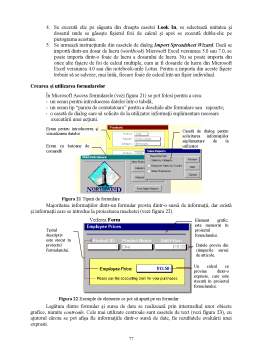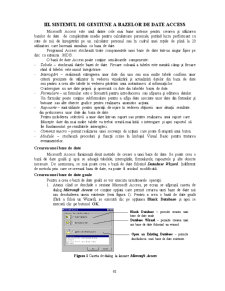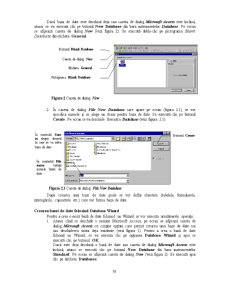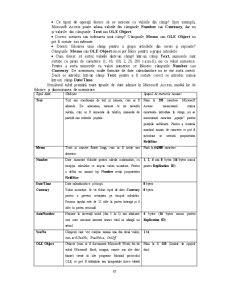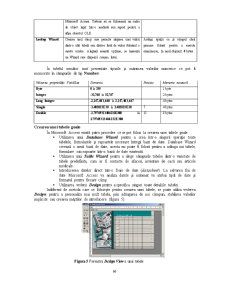Extras din curs
Microsoft Access este unul dintre cele mai bune sisteme pentru crearea şi utilizarea bazelor de date de complexitate medie pentru calculatoare personale, putând lucra performant cu sute de mii de înregistrări pe un calculator personal sau în cadrul unei reţele de până la 20 utilizatori care lucrează simultan cu baza de date.
Programul Access stochează toate componentele unei baze de date într-un singur fişier pe disc cu extensia .MDB.
O bază de date Access poate conţine următoarele componente:
- Tabele – stochează datele bazei de date. Fiecare coloană a tabelei este numită câmp şi fiecare rând al tabelei este numit înregistrare.
- Interogări – realizează extragerea unor date din una sau mai multe tabele conform unor criterii precizate de utilizator în vederea vizualizării şi actualizării datelor din baza de date sau pentru a crea alte tabele în vederea păstrării unui instantaneu al informaţiilor.
O interogare nu are date proprii şi operează cu date din tabelele bazei de date.
- Formulare – un formular este o fereastră pentru introducerea sau afişarea şi editarea datelor.
Un formular poate conţine subformulare pentru a afişa date asociate unor date din formular şi butoane sau alte obiecte grafice pentru realizarea anumitor acţiuni.
- Rapoarte – sunt utilizate pentru operaţii de ieşire în vederea obţinerii unor situaţii rezultate
din prelucrarea unor date din baza de date.
Pentru includerea selectivă a unor date într-un raport sau pentru realizarea unui raport care
foloseşte date din mai multe tabele va trebui creată mai întâi o interogare şi apoi raportul să
fie fundamentat pe rezultatele interogării.
- Comenzi macro – permit realizarea unei secvenţe de acţiuni care poate fi ataşată unui buton.
- Module – stochează proceduri şi funcţii scrise în limbajul Visual Basic pentru tratarea evenimentelor.
Crearea unei baze de date
Microsoft Access furnizează două metode de creare a unei baze de date. Se poate crea o bază de date goală şi apoi se adaugă tabelele, interogările, formularele, rapoartele şi alte obiecte necesare. De asemenea, se mai poate crea o bază de date folosind Database Wizard. Indiferent de metoda prin care se creează baza de date, ea poate fi oricând modificată.
Crearea unei baze de date goale
Pentru a crea o bază de date goală se vor executa următoarele operaţii:
1. Atunci când se deschide o sesiune Microsoft Access, pe ecran se afişează caseta de dialog Microsoft Access ce conţine opţiuni care permit crearea unei baze de date noi sau deschiderea uneia existente (vezi figura 1). Pentru a crea o bază de date goală (fără a folosi un Wizard), se execută clic pe opţiunea Blank Database şi apoi se execută clic pe butonul OK.
Dacă baza de date este deschisă deja sau caseta de dialog Microsoft Access este închisă, atunci se va executa clic pe butonul New Database din bara instrumentelor Database. Pe ecran se afişează caseta de dialog New (vezi figura 2). Se execută dublu-clic pe pictograma Blank Database din eticheta General.
2. În caseta de dialog File New Database care apare pe ecran (figura 2.1), se vor specifica numele şi se alege un dosar pentru baza de date. Se execută clic pe butonul Create. Pe ecran se va deschide fereastra Database (vezi figura 2.1).
După crearea unei baze de date goale se vor defini obiectele (tabelele, formularele, interogările, rapoartele etc.) care vor forma baza de date.
Crearea bazei de date folosind Database Wizard
Pentru a crea o nouă bază de date folosind un Wizard se vor executa următoarele operaţii:
1. Atunci când se deschide o sesiune Microsoft Access, pe ecran se afişează caseta de dialog Microsoft Access ce conţine opţiuni care permit crearea unei baze de date noi sau deschiderea uneia deja existente (vezi figura 1). Pentru a crea o bază de date folosind un Wizard, se va executa clic pe opţiunea Database Wizard şi apoi se execută clic pe butonul OK.
Dacă este deja deschisă o bază de date sau caseta de dialog Microsoft Access este închisă, atunci se execută clic pe butonul New Database din bara instrumentelor Standard. Pe ecran se afişează caseta de dialog New (vezi figura 2). Se execută apoi clic pe eticheta Databases.
Preview document
Conținut arhivă zip
- Sistemul de Gestiune a Bazelor de Date Access.doc